怎样取消电脑自动更新
更新时间:2024-05-07 13:40:22作者:jiang
在使用Windows 10系统的过程中,很多用户可能会遇到电脑自动更新的问题,自动更新虽然有助于系统的稳定性和安全性,但有时也会给用户带来不便。如果您想取消Windows 10系统的自动更新,可以通过一些简单的操作来实现。接下来我们将介绍如何手动关闭Windows 10系统的自动更新功能,让您可以更灵活地控制系统更新的时间和方式。
操作方法:
1.右键点击左下角微软按钮,找到“运行” 也可用键盘的win+R
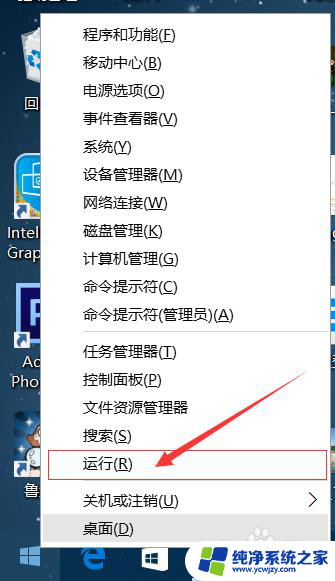

2.在运行处输入 “services.msc” 点击确定。
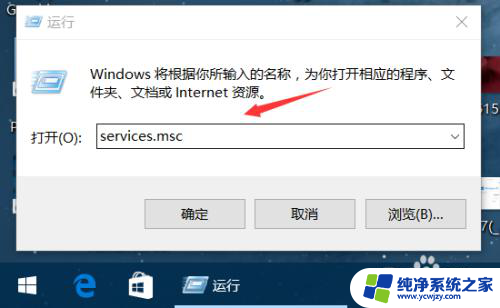
3.在弹出来的服务中,找到“Windows Update”
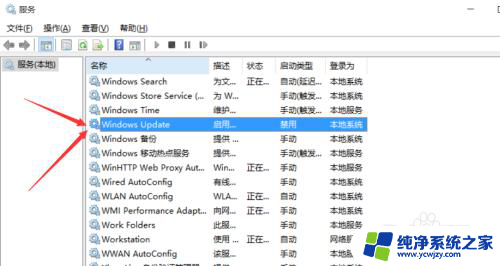
4.找到后双击,在启动类型处·选择“禁用”然后点击应用。
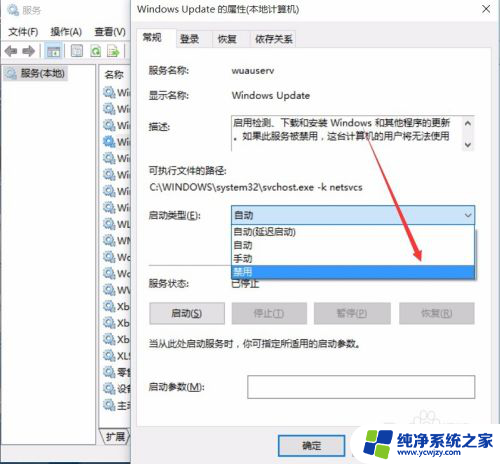
5.最后自动更新已关闭,你们可以去自动更新那看看。路径如图所示,点击更新后是不会更新的。
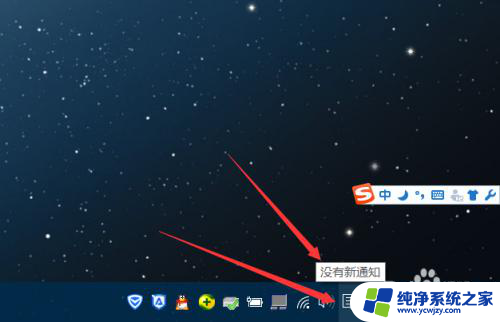
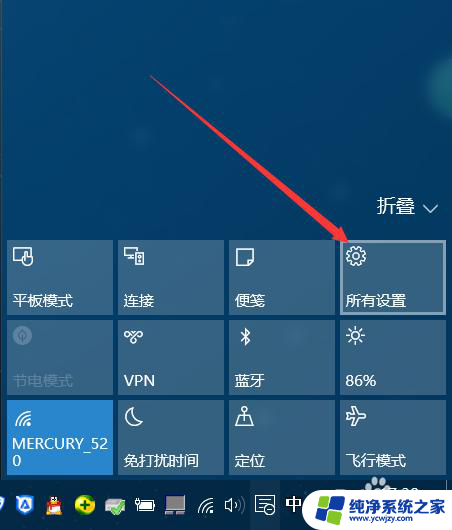
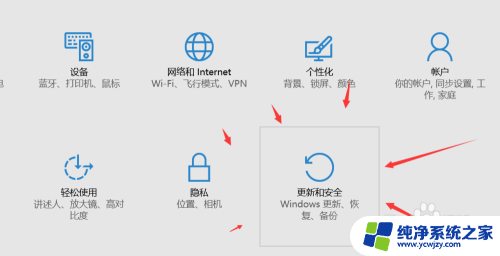
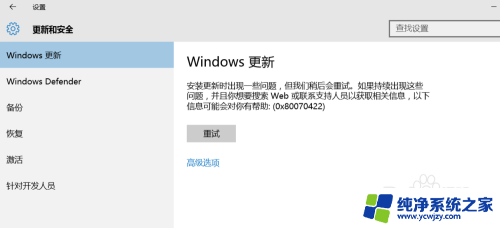
6.如需电脑更新,可回到第四步,调至“自动”即可。
以上就是如何取消电脑自动更新的全部内容,如果您还不清楚,可以按照以上方法进行操作,希望这些方法能够对大家有所帮助。
- 上一篇: win10怎样设置自动关机开机
- 下一篇: 怎么访问共享电脑共享文件
怎样取消电脑自动更新相关教程
- 怎么终止win10正在进行更新 取消win10电脑自动更新的方法
- 不想电脑更新怎么取消 win10系统关闭自动更新的方法
- win10自动更新关机 Win10更新后怎么取消自动关机功能
- 如何移除win10更新 win10如何取消电脑自动更新
- 电脑怎么取消更新并关机 取消Win10更新后的关机
- windows10更新取消驱动更新
- 怎么设置电脑不更新系统win10 怎样设置Win10系统不自动更新
- 怎么关闭win10电脑自动更新 Win10电脑如何关闭自动更新
- 更新并关机如何取消更新win10 Win10更新后怎么取消关机
- 怎样关闭电脑自动更新功能
- win10没有文本文档
- windows不能搜索
- 微软正版激活码可以激活几次
- 电脑上宽带连接在哪里
- win10怎么修改时间
- 搜一下录音机
win10系统教程推荐
win10系统推荐